- Windows 10 е силно оптимизиран да поддържа всички периферни устройства и вградени устройства, включително микрофона.
- Ако имате проблеми с микрофона си, следвайте стъпките за отстраняване на неизправности, написани по-долу.
- Още ръководства като този също могат да бъдат намерени в нашия специален център за проблеми с микрофона.
- Още повече ръководства за поправяне са налични на нашите Страница за коригиране на Windows 10.

- Изтеглете инструмента за възстановяване на компютъра Restoro който идва с патентованите технологии (патентът е наличен тук).
- Щракнете Започни сканиране за да намерите проблеми с Windows, които биха могли да причинят проблеми с компютъра.
- Щракнете Поправи всичко за отстраняване на проблеми, засягащи сигурността и производителността на вашия компютър
- Restoro е изтеглен от 0 читатели този месец.
Някои потребители обсъдиха, че съветник не може да стартира грешка в микрофона във форума за поддръжка на Microsoft. Когато някои потребители щракнат Настройте микрофона в Windows, a Съветникът не можа да стартира микрофона изскача съобщение за грешка.
Следователно потребителите не могат да използват съветника за настройка на микрофона, когато възникне този проблем.
Как мога да поправя Съветникът не можа да стартира микрофона грешка?
1. Преинсталирайте драйвера на микрофона
Като алтернатива можете да опитате да преинсталирате драйвера на микрофона.
- За целта стартирайте Изпълнение с клавишната комбинация клавиш Windows + R.
- Тип devmgmt.msc в полето Отваряне и щракнете Добре да отвориш Диспечер на устройства.
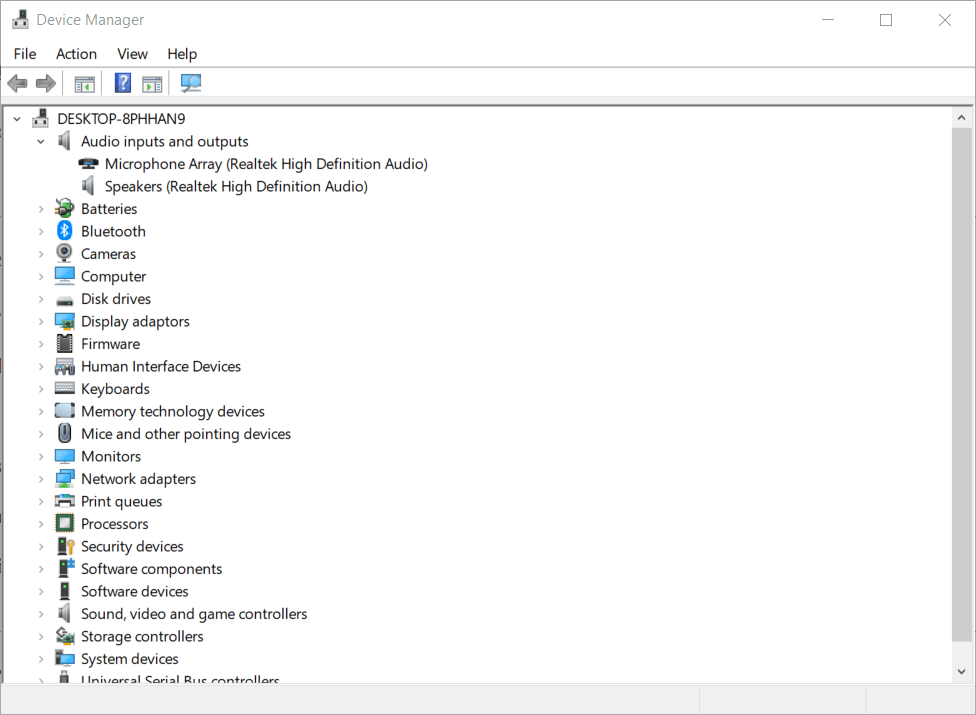
- Щракнете двукратно върху Аудио входове и изходи, за да разширите устройствата за тази категория.
- Щракнете с десния бутон върху изброения там микрофон и изберете Деинсталирайте устройството.
- Рестартирайте Windows след деинсталиране на драйвера за микрофона.
- След рестартиране Windows ще стартира инсталационна услуга, за да преинсталира драйвера на микрофона.
Като алтернатива можете да използвате специален актуализатор на драйвери и поправител като DriverFix, тъй като този метод е много по-бърз, много по-надежден и изисква по-малко принос от ваше име.

SImple го изтеглете и инсталирайте, оставете го да работи и той сам ще сканира вашия хардуер за стари, повредени или липсващи драйвери.
След това ще ги инсталира за вас и всичко, което трябва да направите, е да завършите, като рестартирате компютъра.

DriverFix
Старите, счупени или липсващи драйвери за микрофон са в основата на повечето проблеми, свързани с устройството. Оправете ги днес с DriverFix!
Посети сайта
2. Стартирайте инструмента за отстраняване на неизправности при запис на звук
- Натиснете Започнете
- Тип отстраняване на неизправности в Пиши тук в полето за търсене.
- Щракнете Настройки за отстраняване на неизправности в помощната програма за търсене, за да се отвори Настройки както в моментната снимка директно по-долу.
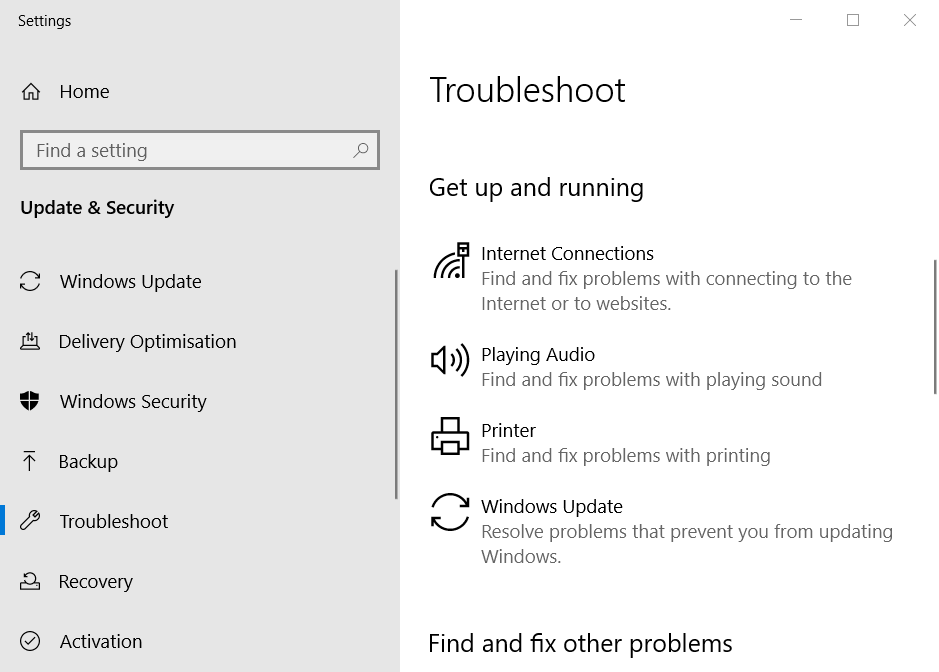
- Изберете Инструмент за отстраняване на неизправности при запис на звук в Настройки и щракнете върху Стартирайте инструмента за отстраняване на неизправности бутон.
- След това изберете Микрофон опция.
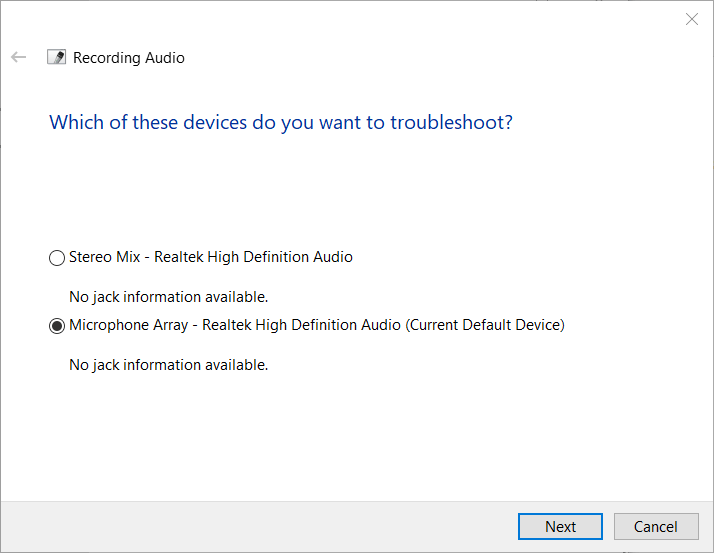
- Щракнете върху Следващия бутон.
- Щракнете Приложи Fix ако инструментът за отстраняване на неизправности предоставя решение.
3. Включи Разрешете на приложенията да имат достъп до вашия микрофон
- За да направите това, отворете полето за търсене на Windows.
- Напишете в микрофон като ключова дума за търсене.
- Щракнете Настройки за поверителност на микрофона за да отворите прозореца в моментната снимка директно отдолу.
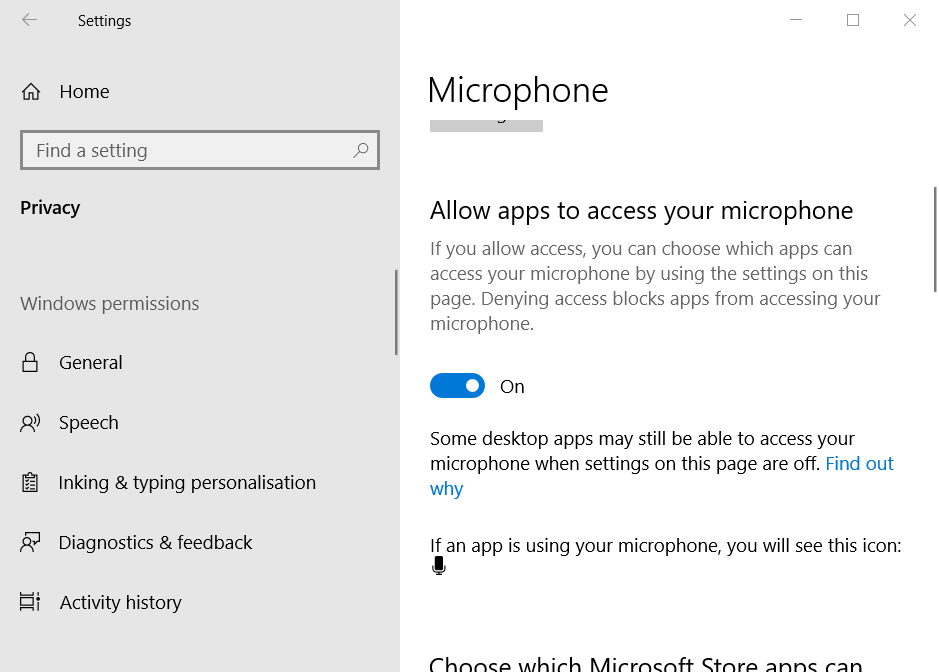
- Превключете Разрешете на приложенията да имат достъп до вашия микрофон опция включена, ако е изключена.
- След това рестартирайте Windows.
Включване на Разрешете на приложенията да имат достъп до вашия микрофон настройката е сред най-широко потвърдените корекции за Съветникът не можа да стартира микрофона грешка.
4. Проверете дали микрофонът е активиран
- За да направите това, щракнете с десния бутон върху Високоговорители и изберете Отворете настройките на звука.
- Превъртете надолу до Свързани настройки.
- Щракнете Звук Контролен панел за да отворите прозореца Sound.
- Изберете раздела Запис, показан директно по-долу.
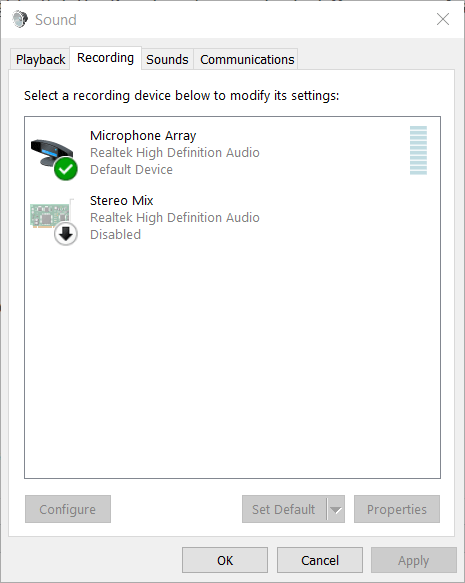
- Щракнете с десния бутон върху активирания микрофон, от който се нуждаете, и изберете Активиране.
- Натисни Е активирана по подразбиране бутон, за да промените избрания микрофон като такъв по подразбиране.
- Щракнете върху Приложи опция.
- Щракнете Добре за да излезете от прозореца Sound.
Много потребители потвърдиха тези резолюции, за да поправят Съветникът не можа да стартира микрофона грешка. С отстранената грешка можете да конфигурирате микрофона си с помощта на съветника за настройка на микрофона.
- Моят компютър има ли вграден микрофон?
Ако компютърът ви има външен или вътрешен микрофон, той е посочен в Запис на вашия контролен панел.
 Все още имате проблеми?Поправете ги с този инструмент:
Все още имате проблеми?Поправете ги с този инструмент:
- Изтеглете този инструмент за ремонт на компютър оценени отлично на TrustPilot.com (изтеглянето започва на тази страница).
- Щракнете Започни сканиране за да намерите проблеми с Windows, които биха могли да причинят проблеми с компютъра.
- Щракнете Поправи всичко за отстраняване на проблеми с патентованите технологии (Ексклузивна отстъпка за нашите читатели).
Restoro е изтеглен от 0 читатели този месец.
често задавани въпроси
Да, докато вашето устройство има микрофон, Windows 10 също ще има необходимия драйвер за него. Вграденият микрофон обаче не може да се сравни професионални микрофони по отношение на качеството.
Ако компютърът ви има външен или вътрешен микрофон, той е посочен в Запис на вашия контролен панел.
Да, много VoIP приложения които имат уеб клиенти, ще работят само ако разрешите на браузъра си достъп до вашия микрофон.
![Гласовият чат в Steam не работи [Ръководство за отстраняване на неизправности]](/f/3d72a0d2f6603fdc119bc04bbe535c9f.jpg?width=300&height=460)

![Микрофонът продължава да се нулира до 0 сила на звука [Най-добри решения]](/f/9c1bcd79540644e42e3de40fad6a073e.jpg?width=300&height=460)